Photoshopで不要な文字を消す
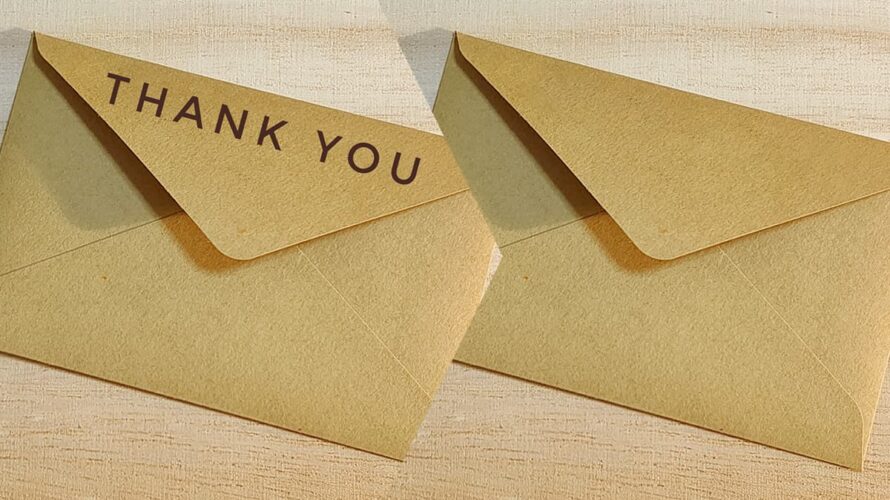
こんにちは小野です。
画像から文字等を消したいこと、よくありますよね。
Photoshopの「コンテンツに応じた塗りつぶし」で簡単に消す方法を紹介します!
消したい箇所を選択する
この封筒の文字「THANK YOU」を消してみます。
まず、選択ツールを使って画像の消したい箇所を選択します。
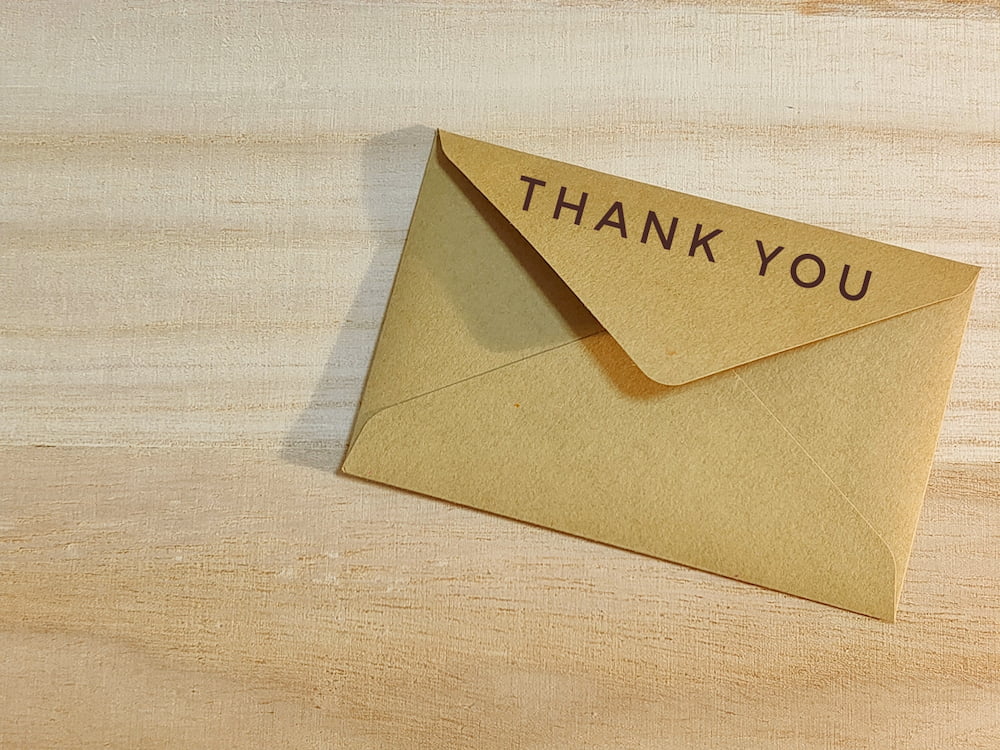
コンテンツに応じた塗りつぶし!
「編集」→「コンテンツに応じた塗りつぶし」を実行するとプレビューが表示されます。
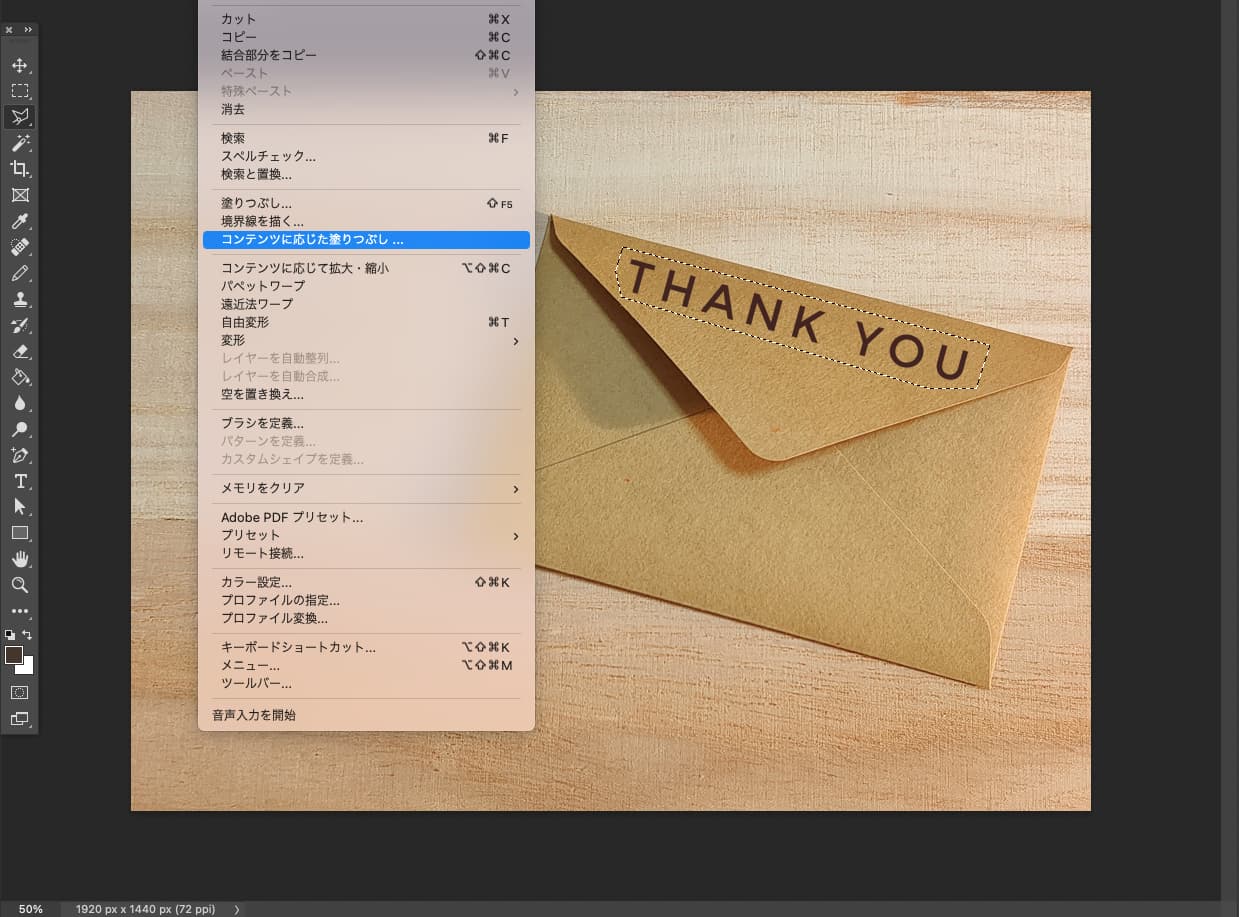
適用すれば完了です。綺麗に消せていますね。
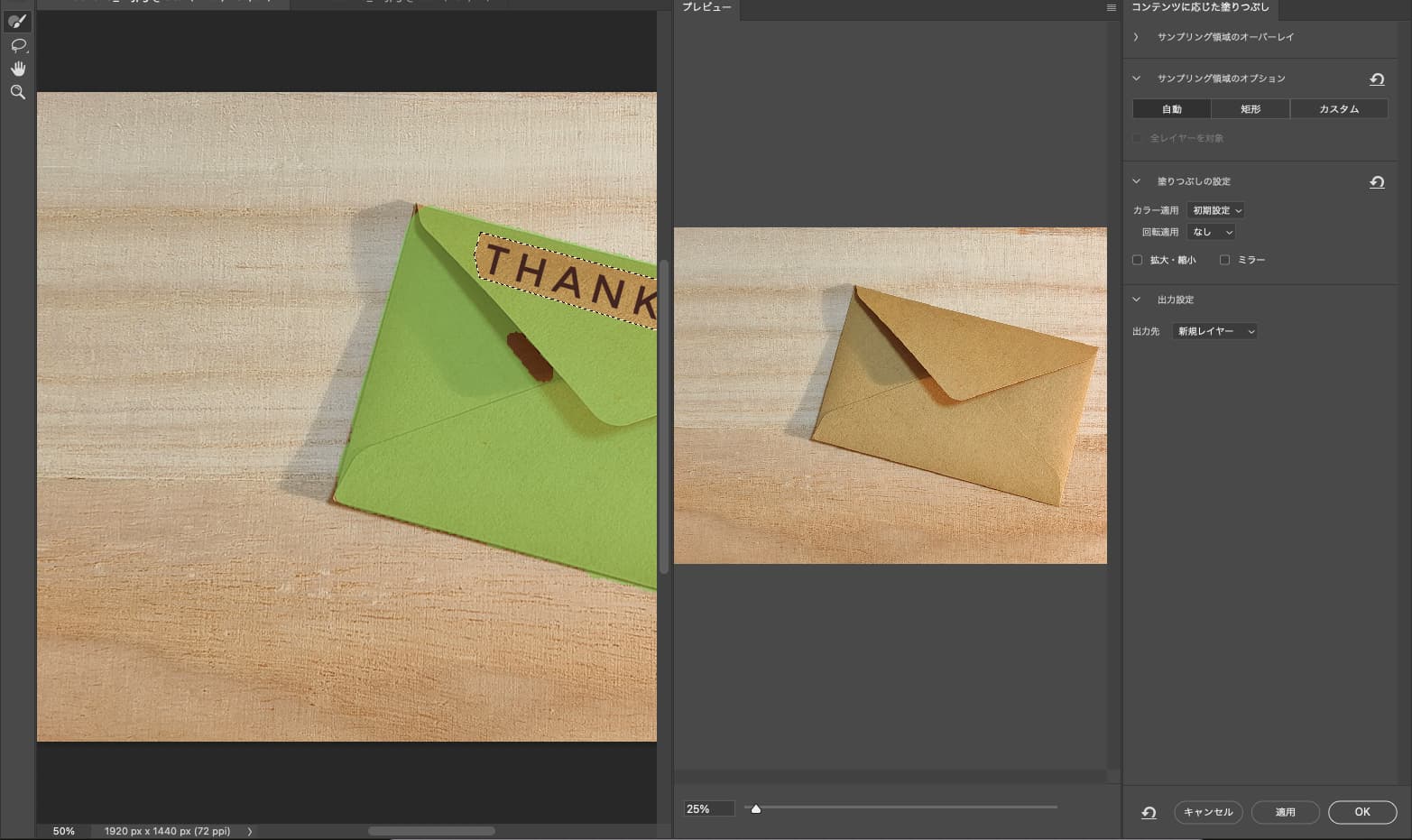
背景が複雑な場合
この写真でも同様にやってみます。
「Thank you」に恨みは無いです。

サンプリングをある程度いじれますが、同じ方法だと少しおかしくなっています。
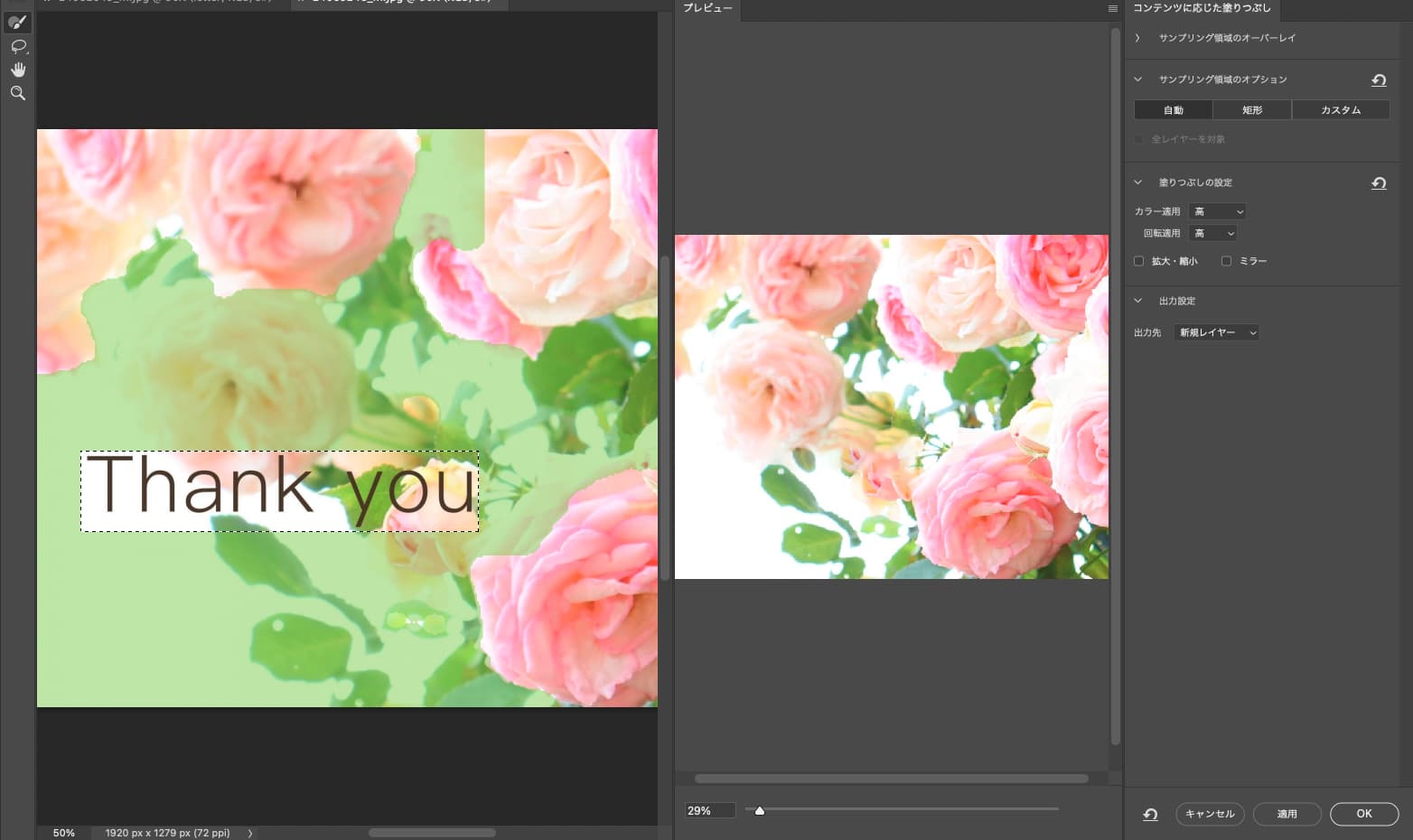
文字だけを選択する
このままだと背景の花まで塗りつぶしてしまうので、色域指定等で文字だけを選択します。
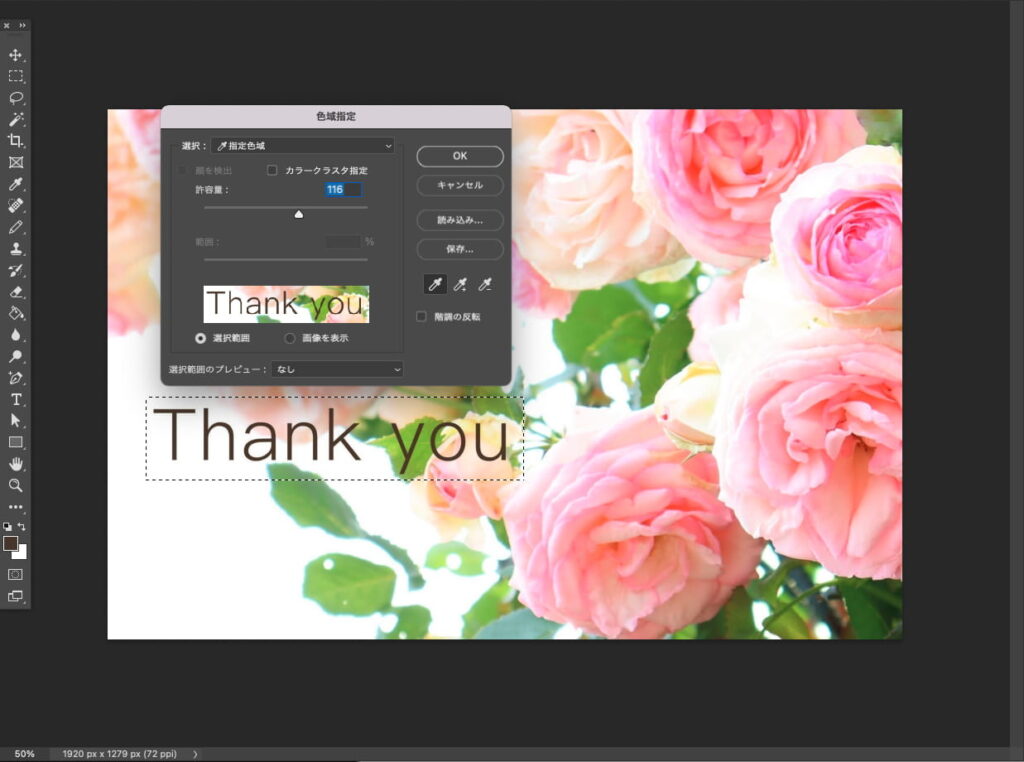
「選択範囲を変更」→「拡張」で文字全体を選択します。
この状態で「コンテンツに応じた塗りつぶし」をしましょう。
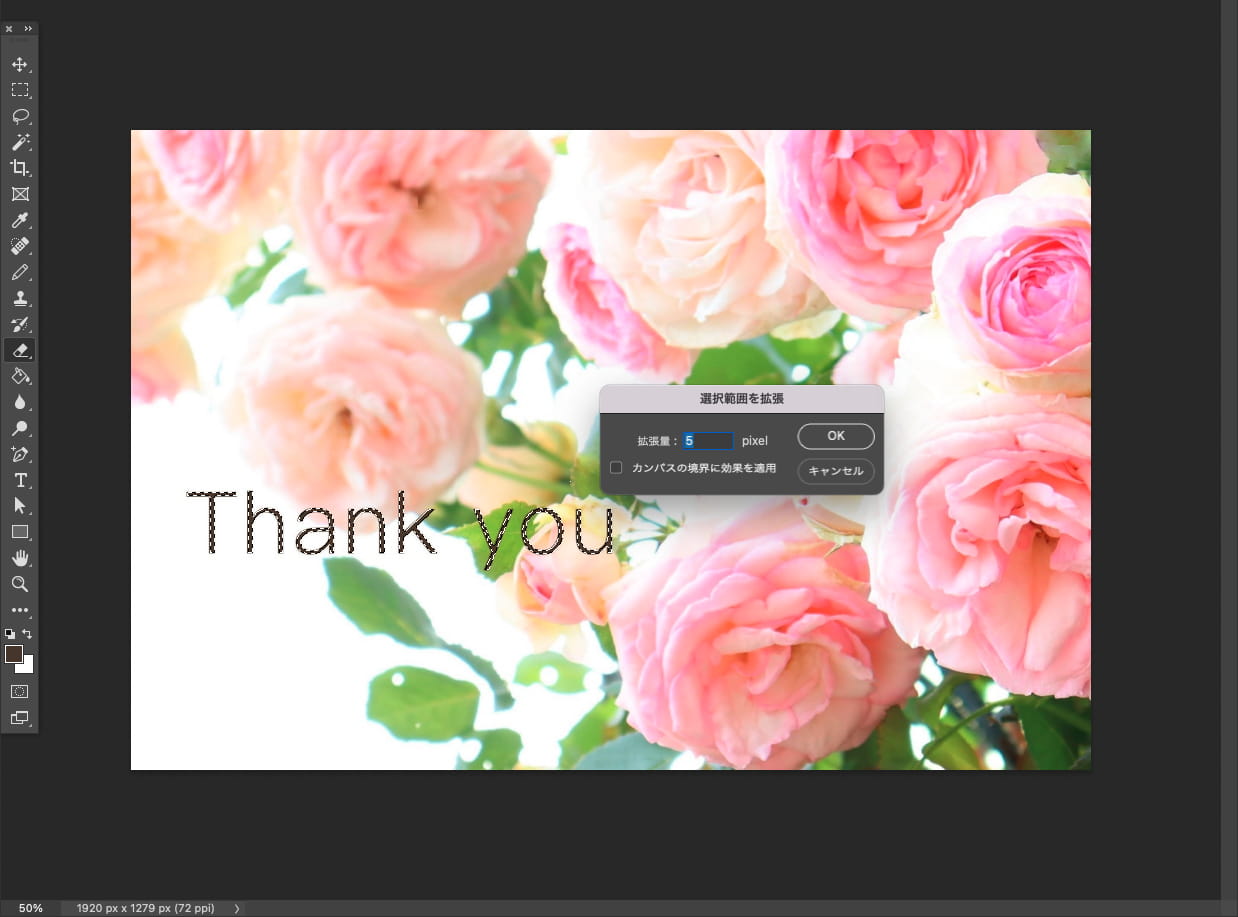
コンテンツに応じた塗りつぶし!!
無事文字だけを消せました!
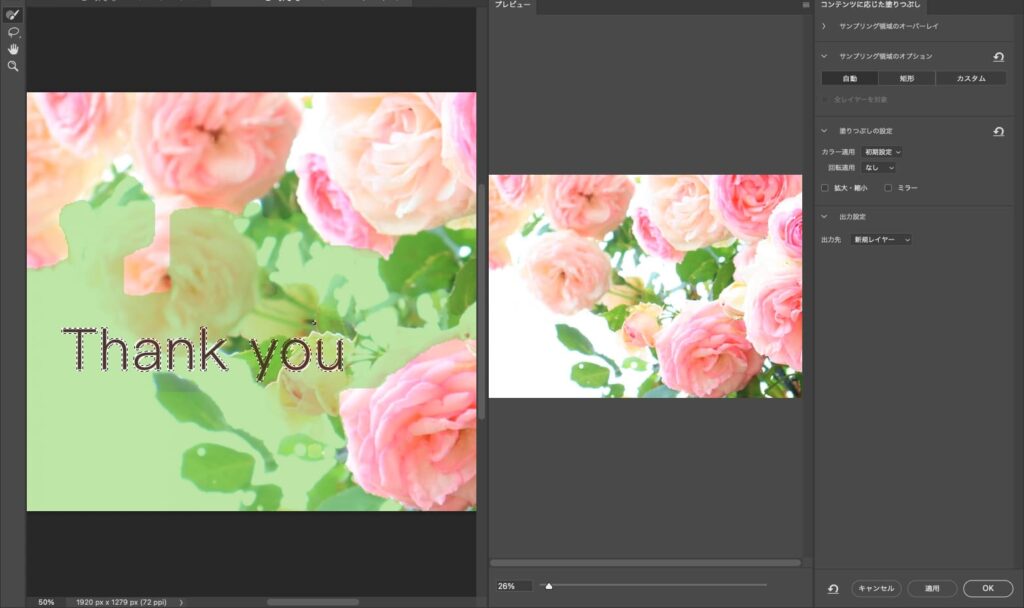
おわりに
今回加工可能なフリー素材を利用しましたが、この画像を使用する際も文字が不要な場合は多いと思います。
簡単な文字ならサッと消してしまいたいですね。
